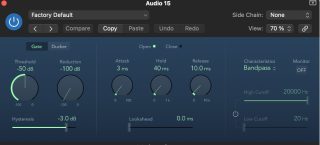Podda med professionellt ljud med Mac, iPad och iPhone
I det här avsnittet går vi igenom hur du mixar ljudet i Apples eget program Logic Pro X. iPhoneguidens poddskola passar både nybörjare och de som redan har lite erfarenhet. Målet med avsnitten är att du själv ska kunna spela in din podd och redigera den – med Apple-produkter som basverktyg.
För att följa guiden nedan behöver du:- Ha inspelade ljudfiler att jobba med
- Internetuppkoppling
- Logic Pro X.
Det här avsnittet visar hur du mixar ljudet i Logic Pro X, som bara finns till Mac. Det går att applicera tipsen även i andra musikprogram såsom Pro Tools och FL Studio. Gratisprogram som Garageband och Audacity kan funka bra, men har inte lika många avancerade funktioner.
Det som är bra att ha i åtanke när du mixar poddvokaler är att vokalerna är det enda som ska höras. Det kan jämföras med musikproduktion när en vokal behöver skulpteras och processas för att sticka ut bland exempelvis gitarrer, pianon och cymbaler. Medan det är vanligt i poplåtar att man tar bort stora delar av det lägre frekvensregistret för att ge vokalen sin plats i mixen, så kan mixen av en poddvokal gärna täcka hela frekvensregistret. Det finns ju inga andra element i mixen att ”krocka” med.

Röstbehandling – Fixa en vocalchain
En vocalchain är den kedja av effekter som du applicerar på ljudspåret för att få det ljud som du vill ha. På en poddvokal så kan det vara allt från en till två pluggar till sex, sju stycken eller fler. I det här avsnittet visar vi hur man gör en grundläggande vocalchain för poddinspelning med tre stycken plug-ins. Alla plug-ins som används nedan finns inkluderat i Logic Pro X och du behöver alltså inte köpa något separat.
Så hur gör man en vocalchain, då?
Nedan används bara stockpluggar som följer med när du köper Logic.
Steg 1: Lägg på en EQ
Vad är en EQ?En Equalizer (EQ), även kallat filter, gör det möjligt att skulptera ljudet. Till exempel; om en röst skär lite i öronen kan du ta bort lite av de högre frekvenserna. Om rösten låter mullrande är det sannolikt runt 50 – 150 kHz du behöver skära.
- Ha inspelade ljudfiler att jobba med
- Internetuppkoppling
- Logic Pro X.

En Equalizer (EQ), även kallat filter, gör det möjligt att skulptera ljudet. Till exempel; om en röst skär lite i öronen kan du ta bort lite av de högre frekvenserna. Om rösten låter mullrande är det sannolikt runt 50 – 150 kHz du behöver skära.
När du har öppnat upp Logic Pro X och har ett audiospår med en ljudfil i, så öppnar du en EQ genom att dubbelklicka på EQ-rutan längst till vänster:
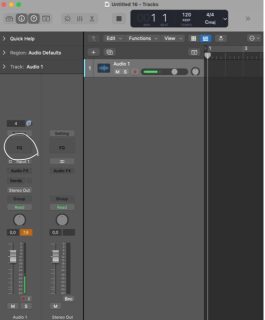
Steg 2: Skulptera ljudet i EQ:n
Att bli bra på att skulptera ljudet i EQ:n kan ta lång tid och mycket trial and error. Som tur är, så finns det mängder av presets (fabriksförinställningar) för de olika effekterna i Logic Pro X. En bra början för en poddmix kan vara att gå in bland presets i det övre vänstra hörnet, och sedan välja Speaking Voice Improve.

Kanske upplever du nu att rösten låter lite klarare och tydligare. Det beror på att EQ:n höjer frekvensområdet vid konsonanter och ger hela rösten luft med höjningen av de högsta frekvenserna. Kurvan längst till vänster skär lite i basregistret, vilket även det bidrar till tydlighet.
Vågorna under mittlinjen visualiserar ljudet. Är det något i frekvensregistret som låter extra högt eller störande, så kan du identifiera det genom att följa vågorna medan du lyssnar på den inspelade filen.
Steg 3: Lägg på en kompressor
En ljudkompressor ”trycker ihop” ljudet. Den gör så att de lägsta signalerna blir högre, och de höga signalerna blir lägre. En kompressor gör att ljudet upplevs som jämnare, utan stora volymskillnader.
Läs mer om kompressorer här.
För att lägga på en kompressor så trycker du på det tomma området under EQ:n:
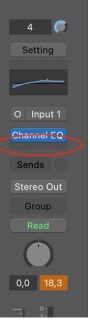
Sedan väljer du Dynamics och Compressor i dropdown-menyn som dyker upp. Nu bör kompressorn ha dykt upp på din skärm:

Till en början kan du justera tröskeln (reglaget under Treshold) till mätaren visar runt -3 dB. Sedan är det mycket en smaksak – om du tycker att det låter bättre med ett mer kompressat ljud så kan du sänka tröskeln några dB till. Låter det för hoptryckt? Då går du åt andra hållet, det vill säga att du höjer tröskeln i stället. Här spelar även Ratio in – hur mycket signalen trycks ihop när den når det inställda tröskelvärdet. Även här finns fabriksförinställningar uppe i vänstra hörnet som du kan testa.
Steg 4: De-Esser
En De-Esser används för att göra uttalen av framför allt ”s”, men även ”t” och andra lite hårdare konsonanter, mjukare. Som du kanske märker när du börjar podda, så kan vissa fraser göra lite ont i örat när du spelar upp inspelningen. En De-Esser är lösningen på det.</h5 style=”font-weight: 400;”>
Läs mer om De-Essers här.
I Logic Pro X heter De-Essern ”DeEsser 2” och finns, precis som kompressorn, under Logic och sedan Dynamics i Plug-inbiblioteket. Tryck återigen på det tomma utrymmet för att lägga till den nya effekten.
Tryck på det tomma utrymmet under ”Compressor” och sedan Logic > Dynamics > DeEsser 2 för att öppna Logics DeEsser.
När du har öppnat DeEsser 2 ser det ut ungefär så här:
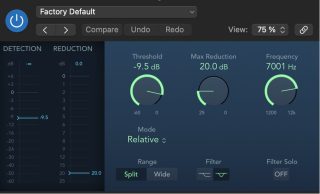
Reglaget under ”Frequency” är den som först är intressant att titta på. Här gäller det att hitta de jobbiga frekvenserna från S-ljudet och se till att reglaget är inställt därefter. Ett tips är att ta den visuella EQ:n (steg 1 & 2) till hjälp. Du bör se ungefär i vilket frekvensområde de onda essen rör sig inom.
En annan metod är att använda fabriksförinställningarna uppe i vänstra hörnet:
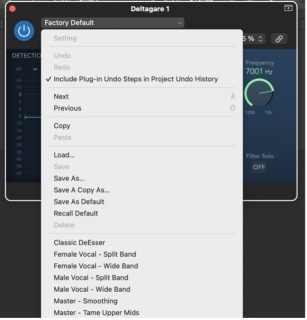
Om det är en manlig röst du mixar, välj någon av förinställningarna som heter Male Vocal. Är det en kvinnlig röst, välj Female Vocal. Förinställningarna är förvånansvärt bra på att träffa nära – men du kan behöva lyssna efter de hårda ljuden och vrida på Frequency efter smak och behov. Exakt vilken frekvens det är som gör ont, skiljer sig från person till person. Använd Reduction för att välja hur mycket de onda ljuden ska sänkas.
Använd kedjan som utgångspunkt – mixa efter förutsättningar
Med de tre effekterna ovan (EQ, kompressor och De-Esser), så har du en grundläggande effektkedja som fungerar för podcasts. Se kedjan och fabriksförinställningarna som en mall, som du kan utgå ifrån och förändra efter den inspelade rösten samt rummet det är inspelat i. Dock så finns det flera faktorer du kan behöva anpassa mixningen efter.
Rummet
Vissa rum kan ge en resonerande ton till rösterna. I sådana fall är det bra att göra en sweep med EQ:n för att identifiera den resonerande tonen och minska den i volym. Den viktigaste åtgärden är givetvis att ljudbehandla rummet, men om ni redan har spelat och du vill ”lägga ett plåster på såren”, så kan en sweep vara rätt metod.
Mikrofontekniken
Även mikrofontekniken spelar roll. Om en talare sitter väldigt nära micken, tenderar ljudet att få mer basiga frekvenser (Närhetseffekten), samtidigt som de onda frekvenserna från hårt uttalade konsonanter kan bli värre. Det sistnämnda kan avhjälpas genom att flytta längre från mikrofonen samt ha ett bra puffskydd.

Puffskydd från Kjell & Co.
Dynamiska talare
Vissa talar med stora volymskillnader i rösten. Det, kombinerat med att de kanske flyttar sig nära och längre ifrån micken, kan göra vokalen lite klurig att mixa. När någon talar med riktigt stora volymskillnader så kan det vara klokt klippa ut de högljudda delarna och sänka ljudet manuellt där. Det skonar kompressorn och gör att ljudbilden känns mer naturligt.
Bonus: Andra plug-ins som fixar mixen
I effektkedjan i det här avsnittet använde vi oss av en EQ, kompressor och en De-Esser. Det är grundläggande plug-ins som kan vara tillräckligt för att få en bra mix. Det finns dock fler pluggar än så som kan vara till användning.
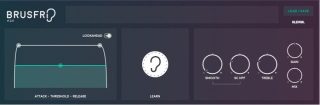
Ta bort oljud med Brusfri
Brusfri, från svenska tillverkaren Klevgränd, är en plug-in som snabbt och enkelt tar bort oljud. Har du ett brummande kylskåp eller susande ventilation som låter genom hela inspelningen, så kan Brusfri vara värt att pröva.
Finns att ladda ned till Mac här. Demoversionen har alla funktioner som den fullständiga versionen har – dock med störningsljud lite då och då.
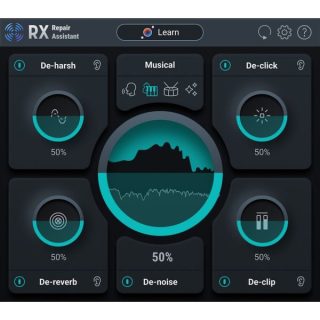
”Reparera” ljudet med RX 10 från iZotope
RX 10 från iZotope kan övervägas om inspelningsprocessen har brustit och du behöver ”reparera” ljudet. RX 10:s Repair Assistant använder AI för att identifiera olika sorters problem med inspelningen. Det kan till exempel vara klick, oljud, hårda ”s” och stora dynamikskillnader. Kort sagt, så är det en effektiv plug-in att ha i verktygslådan för röstmixning.
Finns att ladda ned till Mac på Thomann.
Stäng av ljudet automatiskt med Logics Noise Gate
Noise Gate är en plug-in som följer med i Logic Pro X. Funktionen påminner lite om ovan nämnda Brusfri, men medan Brusfri är aktiv hela tiden, så ställer du in Noise Gate att tysta spåret när ljudsignalen sjunker under en viss dB. Ett händigt redskap om du tycker att ljudet låter stökigt, och du inte vill köpa en separat plug-in.